在日常使用电脑过程中,有时我们在打开某些软件时会遇到“无法启动此程序,因为计算机中丢失 mfc140.dll”或“缺少 mfc140.dll 文件”的错误提示。这种错误多与系统中缺失或损坏的运行库有关。本文将重点介绍几种有效解决该问题的方法,帮助用户快速修复错误并恢复软件的正常运行。

一、使用 DLL 修复工具(最推荐)
星空运行库修复大师是一款专门用于修复缺失的运行库文件的工具,它可以自动检测系统中缺失的运行库文件,并提供一键修复的功能,非常适合那些不熟悉手动安装过程的用户。

 好评率97%
好评率97%  下载次数:4866733
下载次数:4866733 1. 通过点击上方按钮下载并安装星空运行库修复大师,完成后打开软件切换到DLL修复,点击“一键扫描”。
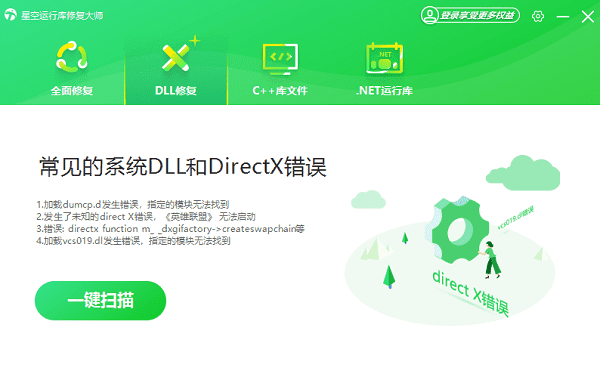
2. 等待扫描完成,软件会列出系统缺少的所有运行库文件,点击“立即修复”。
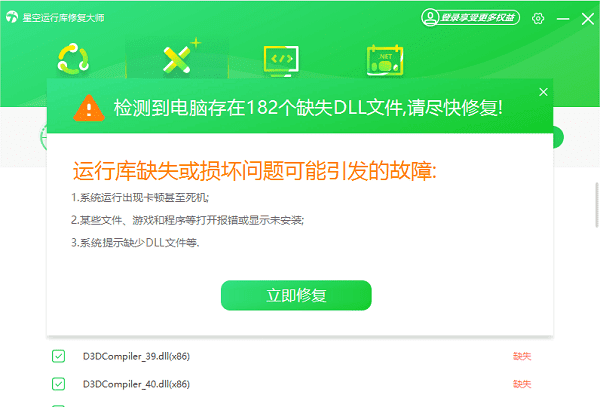
3. 软件将自动下载并安装所需的运行库文件,等待修复完成后重启电脑使其生效。
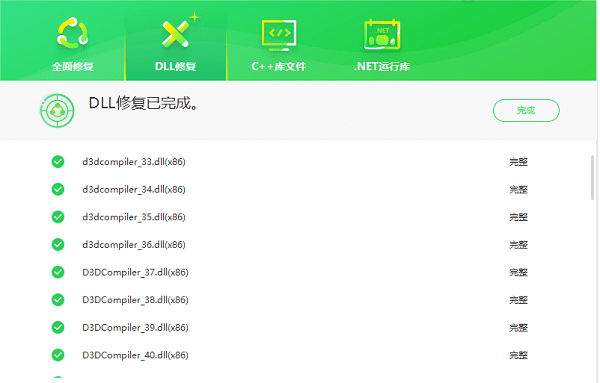
二、运行系统文件检查工具(SFC)
如果你已经使用 DLL 修复工具但问题仍然存在,可能是系统文件出现损坏。可以使用 Windows 提供的“系统文件检查器”(SFC)来自动扫描并修复这些问题。
1. 在任务栏搜索“CMD”或“命令提示符”,右键点击选择“以管理员身份运行”。
2. 在打开的命令窗口中输入以下命令:sfc /scannow
3. 按下回车,系统将开始自动扫描和修复损坏或缺失的系统文件。
4. 完成后重启电脑。
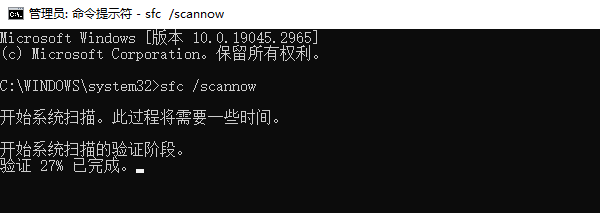
三、重新安装或修复出错的软件
有些软件在安装过程中会自动包含必要的运行库。如果某个软件频繁提示缺少 mfc140.dll,可以尝试以下步骤:
1. 卸载该软件:打开“控制面板 > 程序和功能”,找到出错软件并卸载。
2. 重新下载安装程序,优先选择来自官网或正规平台的版本。
3. 在安装过程中注意是否有“安装运行库”或“依赖项”的选项,保持勾选。
4. 安装完成后重新启动电脑。
四、使用 Windows 更新功能获取补丁
Windows 更新服务有时会自动推送 Visual C++ 运行库的补丁,特别是在你更新到新版系统后。建议手动检查更新:
1. 打开“设置” > “更新和安全” > “Windows 更新”
2. 点击“检查更新”,安装所有可用的更新项
3. 完成后重启电脑
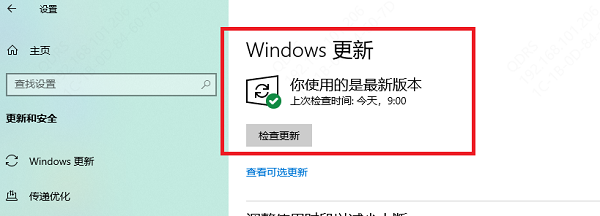
以上就是电脑显示缺少mfc140.dll的解决方法。如果遇到网卡、显卡、蓝牙、声卡等驱动的相关问题都可以下载“驱动人生”进行检测修复,同时驱动人生支持驱动下载、驱动安装、驱动备份等等,可以灵活的安装驱动。

 好评率97%
好评率97%  下载次数:4797177
下载次数:4797177 


